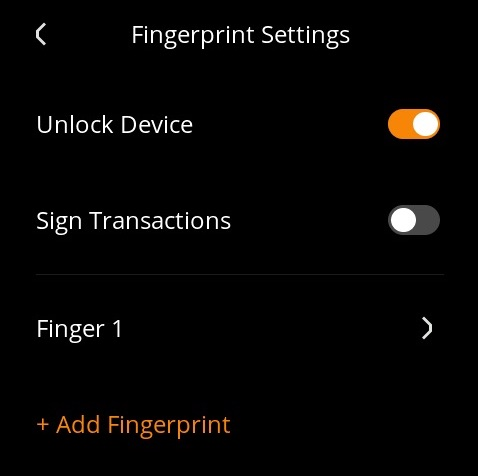Настройка отпечатка пальца
В Keystone 3 Pro вы можете добавить до 3 отпечатков пальцев для разблокировки устройства или подписания транзакций. Этот материал проведет вас через процесс настройки, применения и удаления функции разблокировки с помощью отпечатков пальцев.
1. Настройка отпечатка пальца
- Начните с открытия вашего устройства Keystone 3 Pro. В правом верхнем углу главного экрана нажмите на иконку "…", затем выберите "Настройки устройства" и выберите "Настройки кошелька".
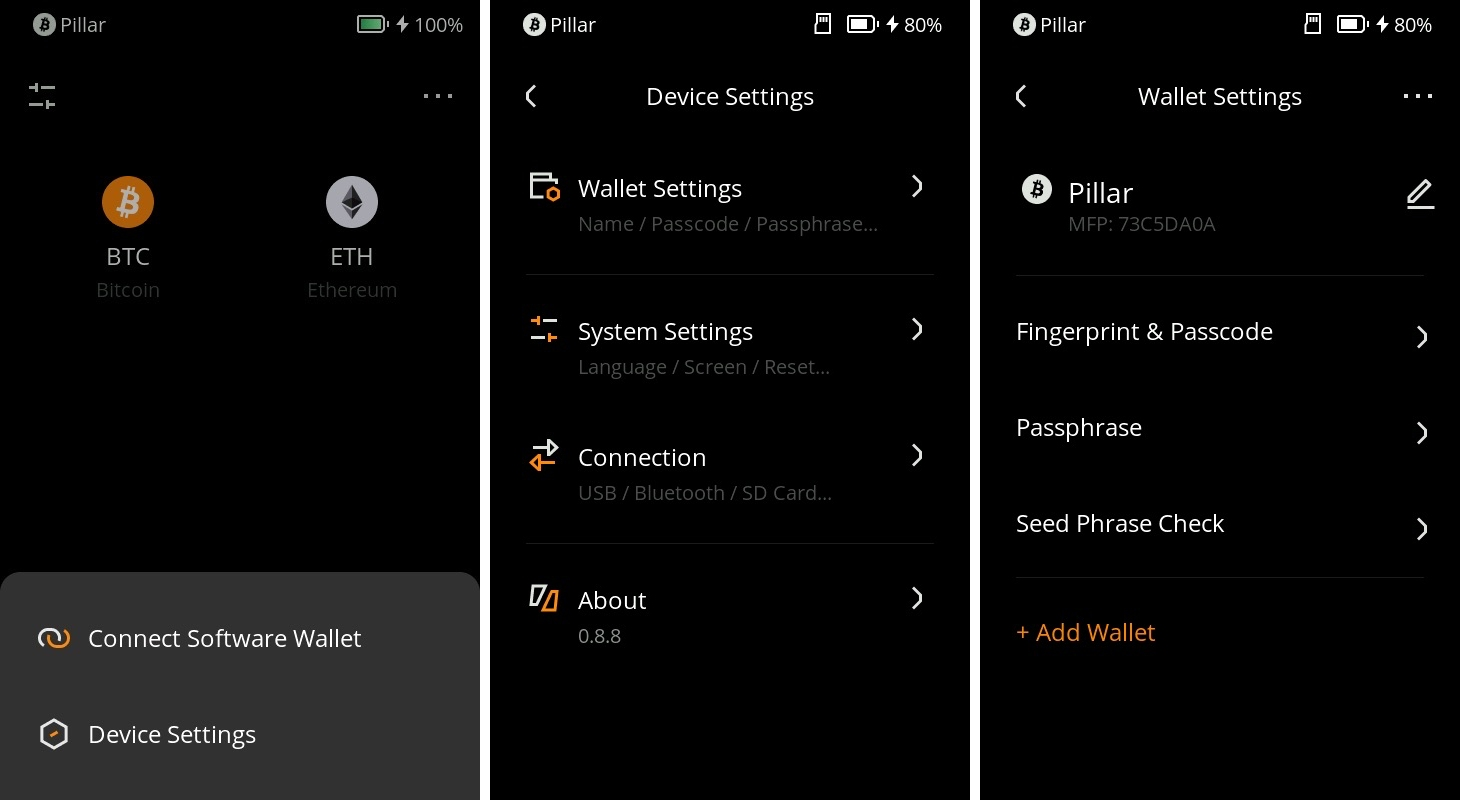
- На странице настроек кошелька выберите "Биометрия и код-пароль", затем выберите "Настройки отпечатков".
- Разблокировка с помощью пароля: Перед настройкой отпечатков пальцев подтвердите свою идентичность, введя свой пароль.
- Положите палец на сенсор отпечатков пальцев на обратной стороне устройства и следуйте подсказкам на экране, чтобы записать свой отпечаток. После успешной записи вы получите сообщение с подтверждением.
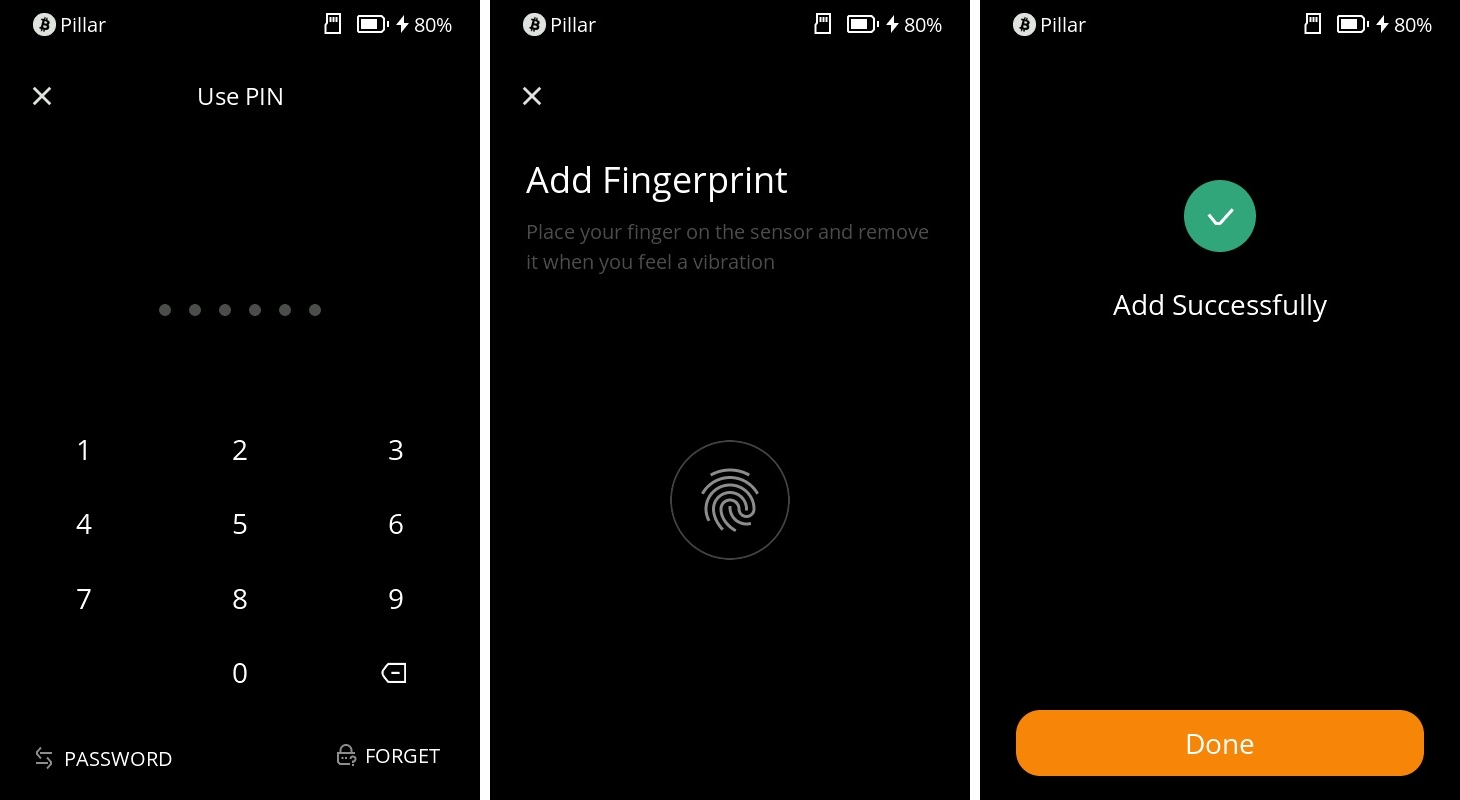
Вы можете добавить в общей сложности три отпечатка пальца и определить для них сценарии использования.
2. Настройка сценариев использования
- После успешного добавления отпечатков пальцев вы будете перенаправлены на страницу "Настройки отпечатков".
- Здесь вы найдете опцию "Применимые сценарии для отпечатков пальцев". Эти сценарии могут включать "Разблокировка устройства" или "Подписание транзакций".
- Переместите соответствующие переключатели, чтобы включить или отключить различные сценарии. Выберите те сценарии, которые хотите активировать или деактивировать, в зависимости от ваших нужд.
3. Удаление отпечатков пальцев
- Откройте ваше устройство Keystone 3 Pro. Нажмите на иконку "…" в правом верхнем углу главного экрана, затем выберите "Настройки устройства".
- На странице "Настройки устройства" выберите "Настройки кошелька", а затем выберите "Биометрия и код-пароль"
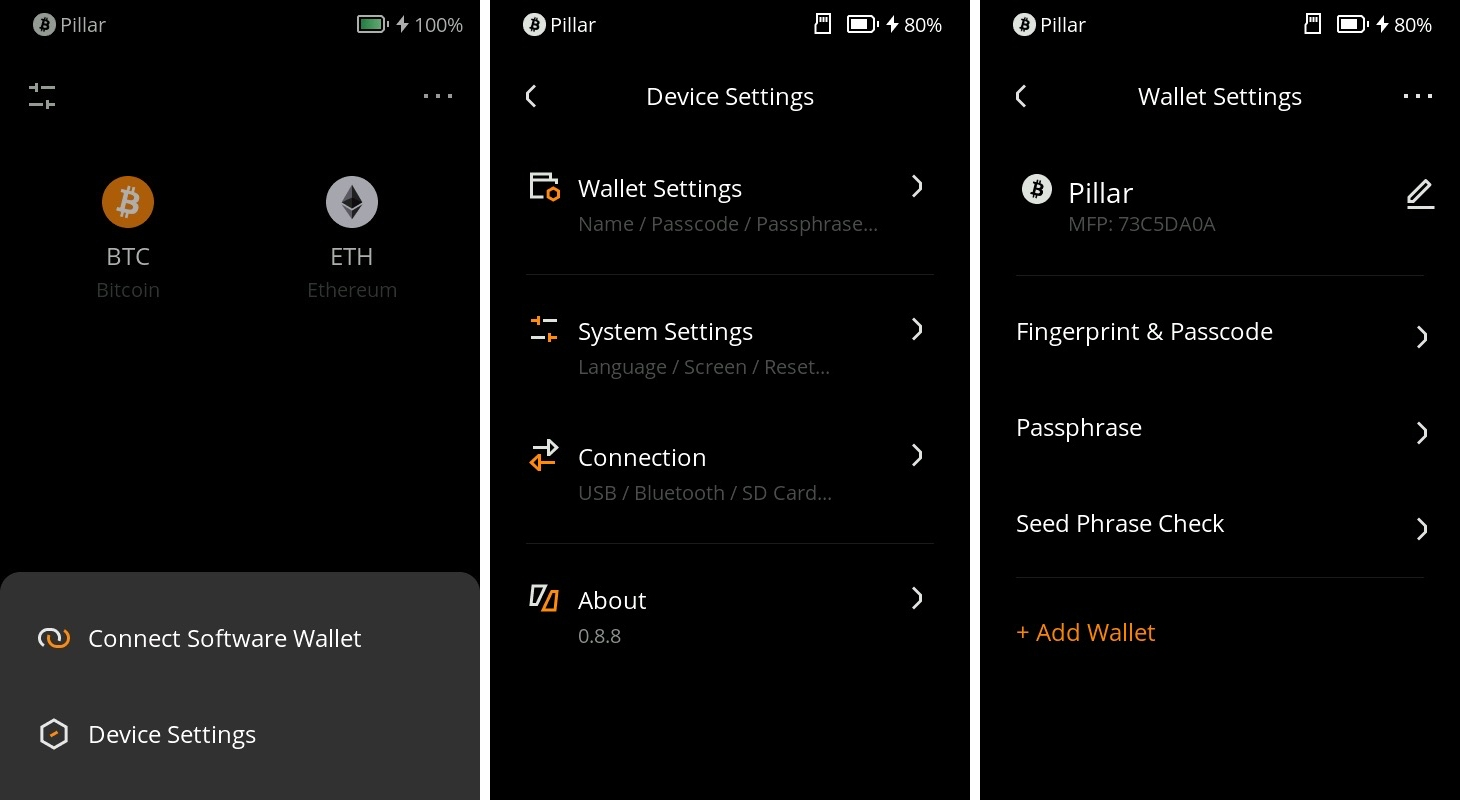
- В разделе "Биометрия и код-пароль" выберите "Настройки отпечатков".
- На странице "Настройки отпечатков" нажмите на конкретный отпечаток пальца, который вы хотите удалить, например, "Отпечаток пальца 1".
- На странице с деталями отпечатка пальца вы найдете опцию "Удалить отпечаток". Нажмите на эту опцию.
- Подтвердите удаление: система запросит подтверждение действия. После подтверждения выбранный отпечаток будет удален.
Следуя этому руководству, вы успешно настроили, применили и управляли настройками отпечатков пальцев на вашем устройстве Keystone 3 Pro.